Buuky bietet auch eine spezielle Ansicht für die Buchung von Material an. Beachte, dass diese nur sichtbar ist, wenn Materialbuchungen in den Einstellungen aktiviert sind. Wie das funktioniert, erfährst du hier.
Die Materialienansicht dient der Buchung von Materialien für ein bestimmtes Datum oder einen bestimmten Zeitraum. Über den Kalender kannst du den gewünschten Zeitraum auswählen. Mit der Standort- und Materialtypauswahl kannst du das Material weiter filtern. Du erhältst eine Übersicht über alle Materialen für den gewählten Zeitraum, auf die deine Auswahl zutrifft, und kannst ein freies Material buchen. Die Materialien werden mit Bild und Beschreibung angezeigt, sofern diese Informationen vorhanden sind. Zudem kannst du sofort sehen, ob das Material in dem Zeitraum frei, teilweise frei, ausgebucht oder nicht verfügbar ist.
Mit dem Schalter oben rechts kannst du zwischen einer Kachel- und Listenansicht wechseln.
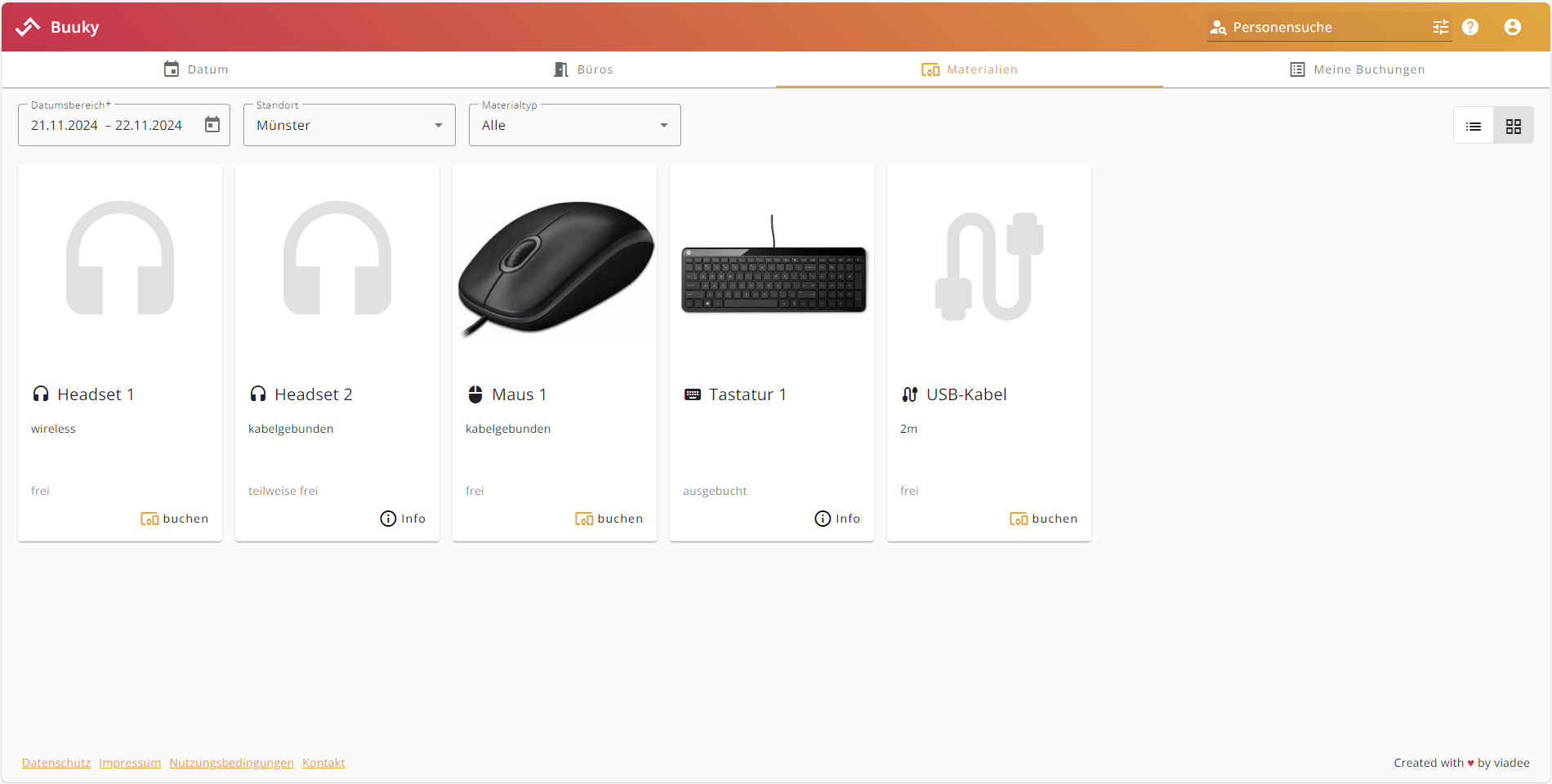
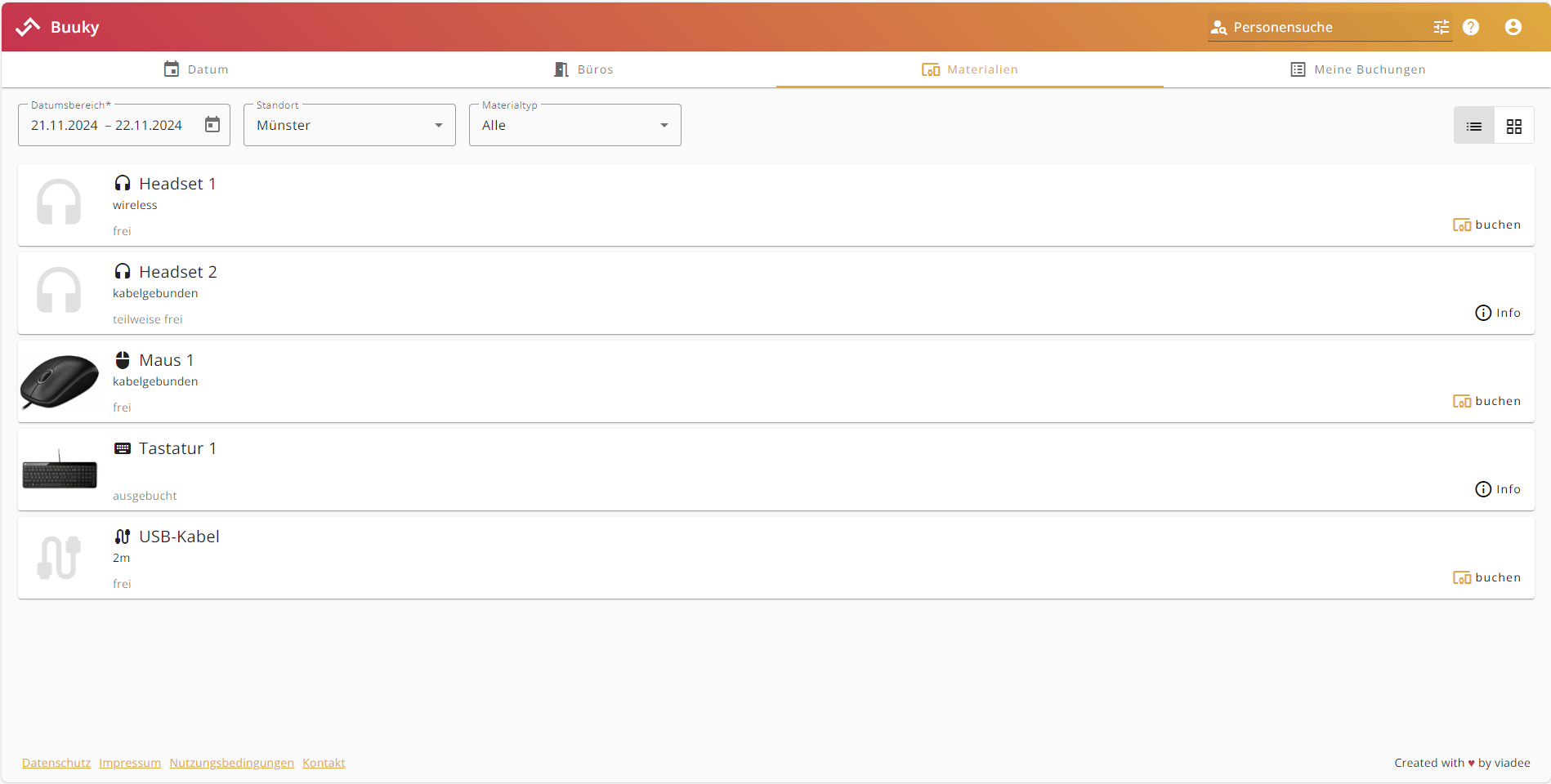
Der Material-Buchungsdialog entspricht den folgenden Abbildungen. Es gibt 2 verschiedene Varianten des Dialogs, abhängig davon, ob das Material im gewählten Zeitraum verfügbar ist oder nicht. Sollte es buchbar sein, öffnet sich der eigentliche Buchungsdialog. Falls das Material einen anderen Status (teilweise frei, ausgebucht, nicht verfügbar) besitzt, lässt sich der Dialog dennoch im Informationsmodus öffnen. Im Folgenden werden beide Varianten näher erläutert.
Buchen
Oben im Dialog siehst du, welches Material und welchen Zeitraum du ausgewählt hast. Darunter kannst du alle weiteren Informationen (Bild, Kennzeichnung, Beschreibung) zum Material einsehen, sofern diese vorhanden sind. Wenn du das richtige Material und den richtigen Zeitraum ausgewählt hast, kannst du über den Button "Buchen" unten rechts deine Buchung bestätigen und abschließen.
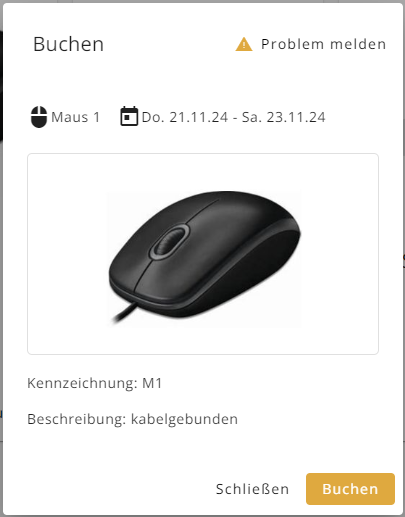
Informationen
Im Informationsmodus werden ebenfalls der gewählte Zeitraum und alle vorhandenen Informationen zum ausgewählten Material angezeigt. Zusätzlich dazu sind unten im Dialog alle existierenden Buchungen aufgelistet, die sich mit deinem Zeitraum überschneiden. Über dieses Dialogfenster können alle beschriebenen Informationen weiterhin eingesehen werden, jedoch kann das Material nicht gebucht werden.
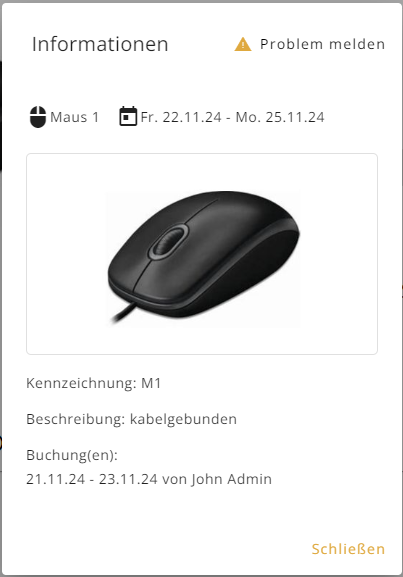
In beiden Dialogvarianten existiert oben rechts der Button "Problem melden". Dieser ist nur nicht sichtbar, wenn das Material bereits in der Administration als "nicht verfügbar" markiert wurde. Wenn es ein Problem mit dem Material gibt und du dieses melden möchtest, kannst du dies mittels des Buttons tun. Durch Klicken auf den Button öffnet sich ein neuer Dialog. In diesem kannst du den Typ des Problems auswählen und optional auch einen Kommentar zur Beschreibung des Problems hinzufügen. Wenn du deine Problemmeldung mit dem Button unten rechts im Dialog abschickst, erhalten die Buuky-Nutzer deiner Organisation, die das Material im Administrationsbereich anlegen und bearbeiten dürfen, die Problemmeldung per E-Mail.
